Креирајте цроссвордс онлине
За наставнике могу бити потребни крунисани слогови, као додатак материјалу лекције, и за обичне људе, да прођу времена или некоме поклоне у облику ексклузивне слагалице. Срећом, данас се то може урадити уз помоћ онлине услуга у релативно кратком временском периоду.
Садржај
Карактеристике стварања унакрсних речи на мрежи
Стварање потпуно развијене онлине ријечи није увијек лако. Можете једноставно генерисати мрежу с бројевима бројева и потребним бројем слова, али у већини случајева морате да пишете питања одвојено на штампаном документу или у Ворду. Постоје и такве услуге где је могуће креирати потпуну кризу, али за неке кориснике изгледају компликоване.
Метод 1: Биоуроки
Сасвим једноставна услуга која насумично генерише кризу на основу речи које одређујете у посебном пољу. Нажалост, не можете писати питања на овој страници, па ћете их морати посебно написати.
Инструкција корак по корак је следећа:
- У заглављу "Ворксхоп" изаберите "Цреате Цроссворд" .
- У посебном пољу упишите речи и одговоре на будућа питања са зарезом. Они могу бити неограничен број.
- Кликните на дугме "Креирај" .
- Изаберите најпогоднију варијанту распореда линија у резултирајућој кризасу. Погледајте опције које нуди програм испод поља за унос ријечи-одговора.
- Молете сачувати верзију која се допада као табела или слика у ПНГ формату . У првом случају, дозвољено вам је да извршите било какве измене. Да бисте видели опције за уштеду, померите курсор миша на оптималну врсту локације ћелије.

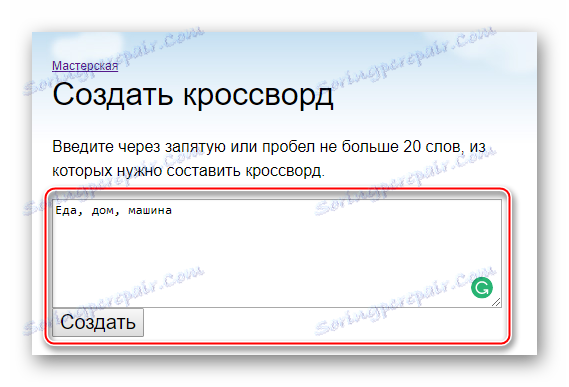
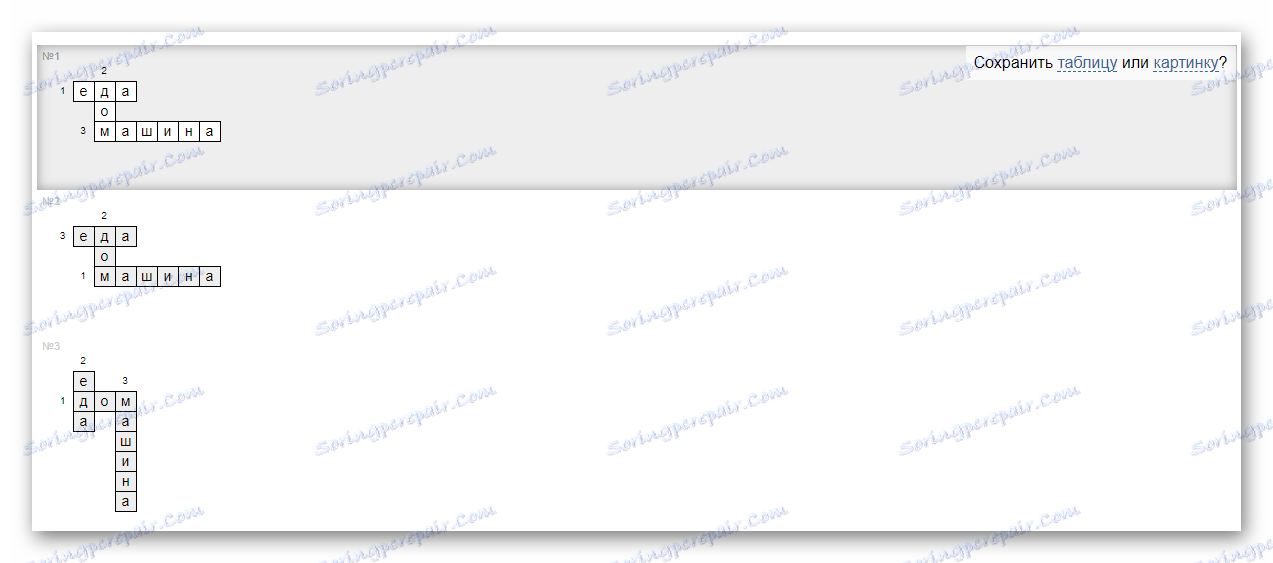
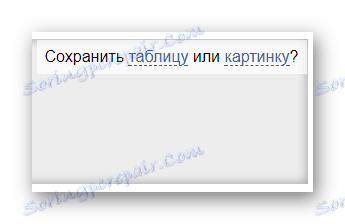
Након преузимања, кризна реч се може штампати и / или уређивати на рачунару за коришћење у дигиталном облику.
Метод 2: Слагалица
Процес стварања унакрсне ријечи кроз ову услугу знатно се разликује од претходне методе, јер сами уређујете линије, а ви и сами замишљате ријеч-одговоре. Постоји библиотека речи која нуди одговарајуће опције, на основу броја ћелија и слова у њима, ако ћелије већ пресече било коју реч / речи. Користећи ауто-фитове ријечи, можете креирати само структуру која није чињеница која је погодна за ваше потребе, па је боље размислити речи сами. Питања која се њима могу препоручити уредник.
Упутство је следеће:
- Креирајте прву линију са одговором. Да бисте то урадили, једноставно кликните на било коју ћелију коју волите на листу помоћу левог дугмета миша и водича док се жељени број ћелија не затамни.
- Када пустите ЛМБ, боја ће се променити у жуту. Са десне стране, можете изабрати одговарајућу реч из речника или унети свој, користећи линију под "Ваша реч" .
- Поновите кораке 1 и 2 док не добијете правилан дизајн унакрсне речи.
- Сада кликните на једну од готових линија. С десне стране треба да видите поље за унос питања - "Дефиниција" . Поставите питање за сваку линију.
- Сачувај крст. Не морате користити дугме "Сачувај кризу" , јер ће бити сачувана у колачићима и тешко је приступити њему. Препоручује се избор "Верзија за штампу" или "Преузимање за Ворд" .
- У првом случају, отвориће се нова картица за преглед штампе. Можете да одштампате директно одатле - кликните било где са десним тастером миша, а у падајућем менију изаберите "Штампање" .

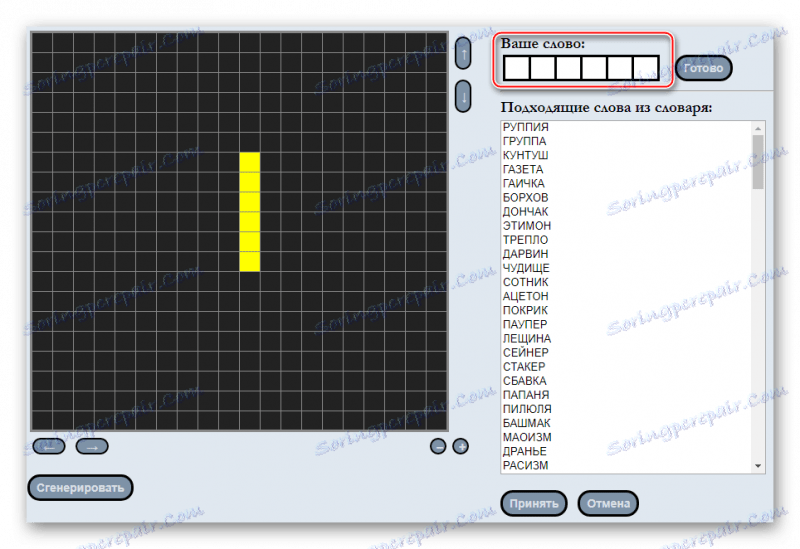
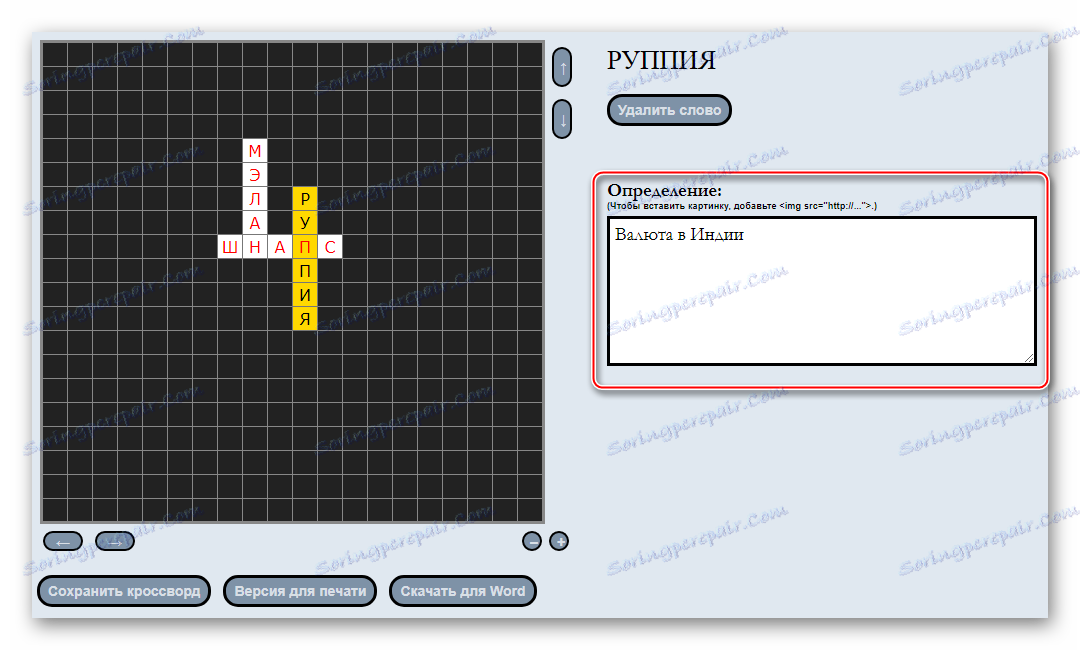
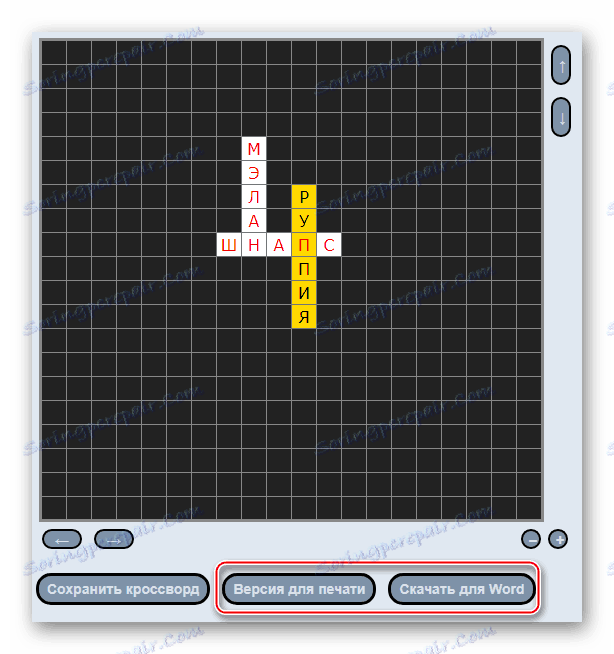
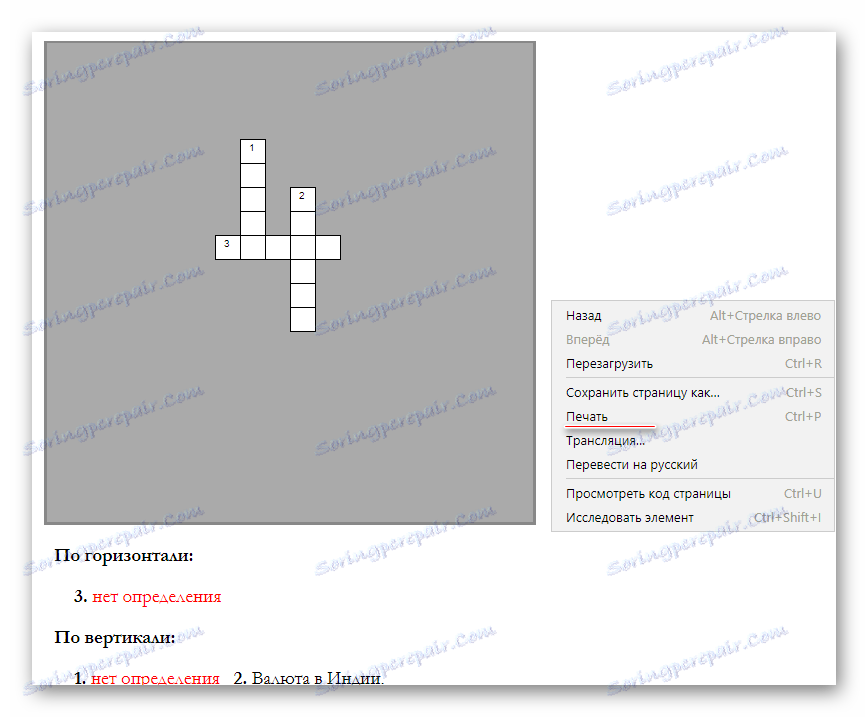
Метод 3: Цроссвордус
Прилично функционална услуга која вам омогућава да креирате потпуну кризу. Овде можете пронаћи детаљна упутства о томе како користити услугу директно на главној страници и погледајте рад других корисника.
Водич за рад са овом услугом:
- На главној страници кликните на Цреате Цроссворд .
- Додајте неке речи. То можете урадити тако што ћете користити и десну плочу и извући линију ћелијама у којима желите да поставите реч. Да бисте нацртали, потребно је да примените ЛМЦ и однесете их у кавезе.
- Након што сте заокружили подручје, можете да напишете неку реч или да изаберете из рјечника. Ако желите сами написати реч, онда почните да је куцате на тастатури.
- Поновите кораке 2 и 3 док не добијете структуру крунице која сте желели.
- Одредите питање за сваку линију тако што ћете кликнути на њега. Обратите пажњу на десну страну екрана - на дну мора се појавити језичак "Питања" . Кликните на било коју текстуалну везу "Ново питање" .
- Отвара се прозор Адд Куестион. Кликните на "Додај дефиницију" . Напиши га.
- Можете изабрати тему доле наведеног питања и језик на којем је написан. То није неопходно, поготово ако нећете ставити кризу на услугу уопште.
- Кликните на дугме "Додај" .
- Након додавања, можете видјети питање везано за линију, ако обратите пажњу на десну страну екрана, одељак "Речи" . Иако на радном подручју то нећете видети.
- Када завршите, сачувајте крижанке. Користите дугме "Сачувај" на врху едитора, а затим кликните на дугме "Штампање".
- Ако сте заборавили да поставите питање за линију, отвориће се прозор где га можете регистровати.
- Под условом да све линије имају своје питање, појавит ће се прозор где треба да поставите поставке за штампање. Могу се оставити подразумевано и кликнути на "Штампај" .
- У прегледачу се отвара нова картица. Од ње одмах можете да одштампате кликом на специјално дугме на врху улаза. Ако нема, кликните десним тастером миша миша било где у документу и из падајућег менија изаберите "Принт ..." .


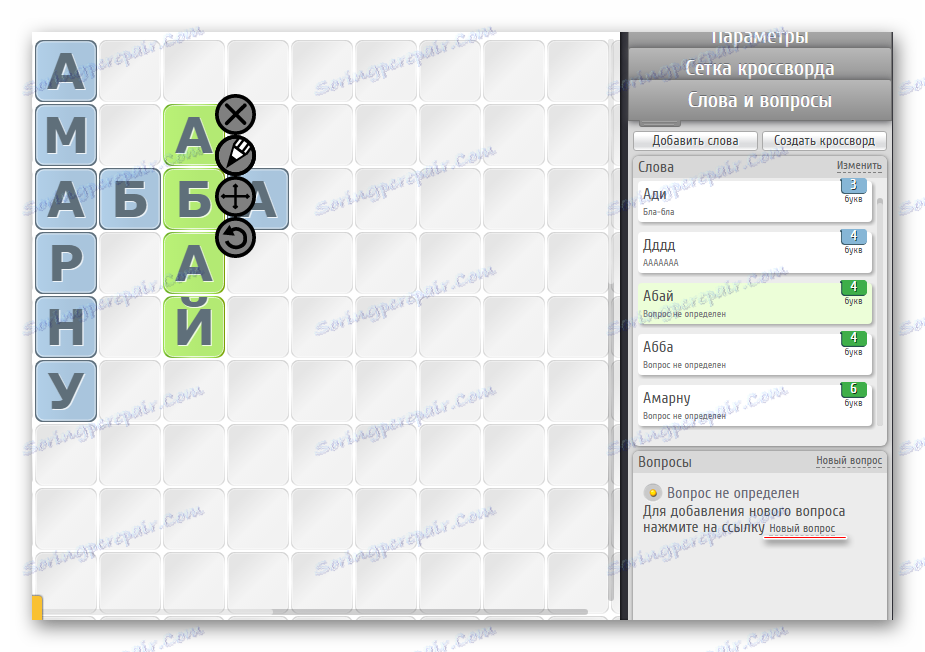
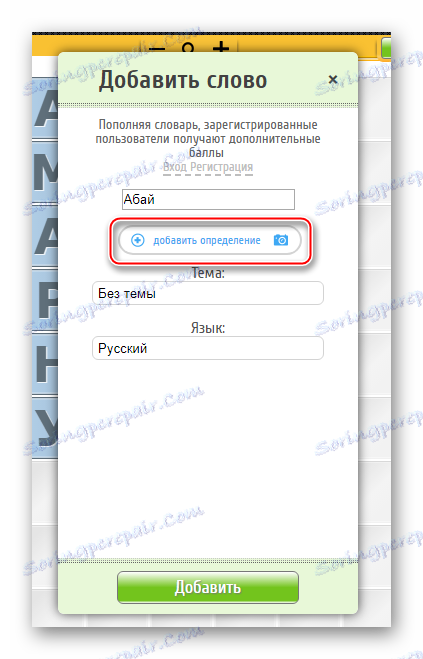
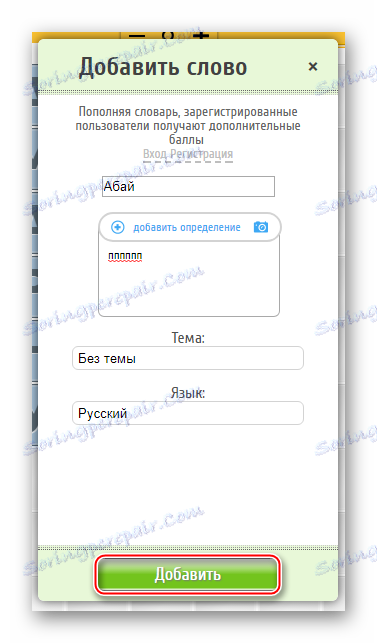
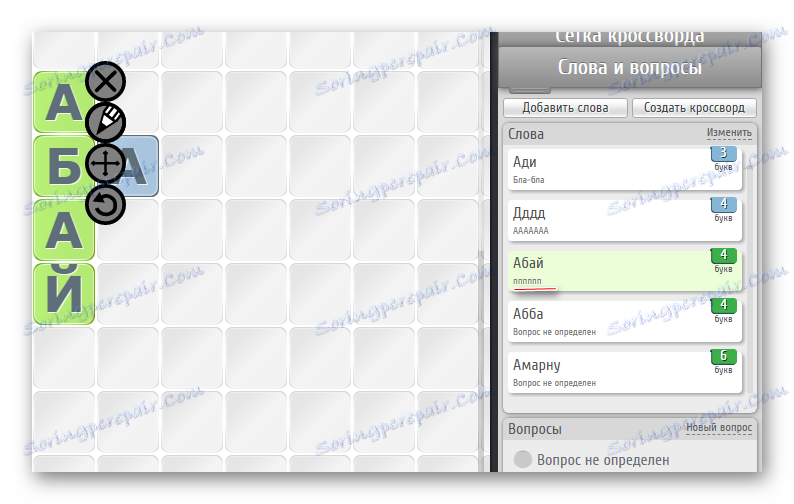
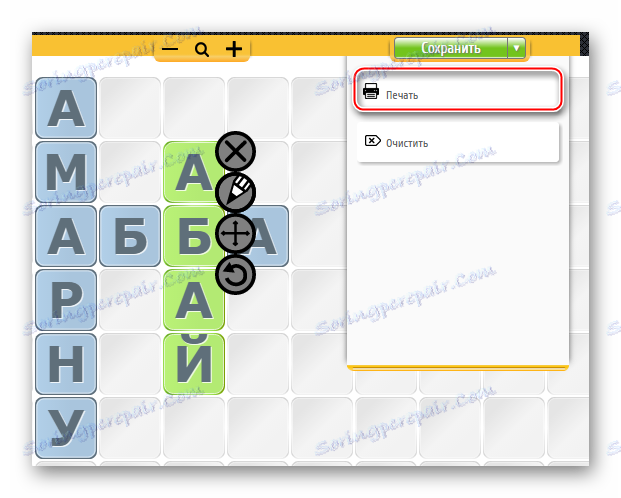
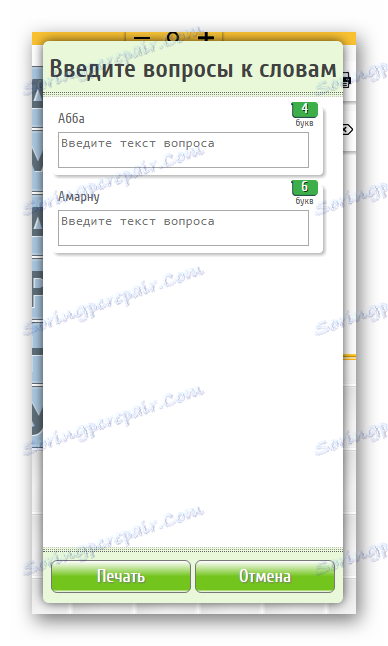
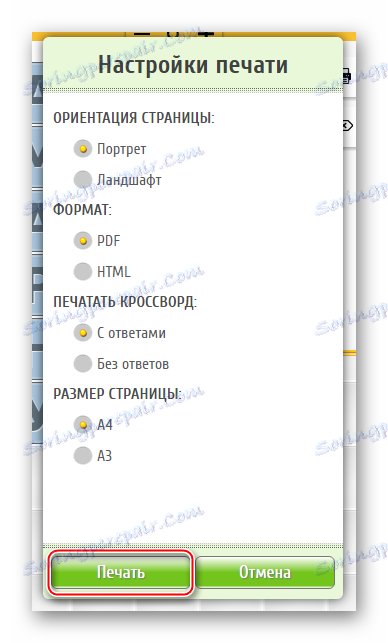
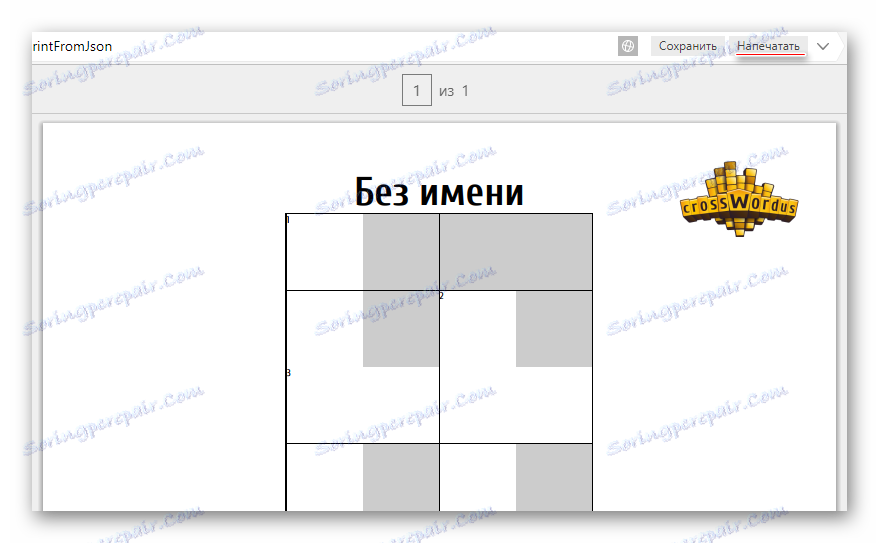
Прочитајте такође:
Како направити кризу Екцел , ПоверПоинт , Реч
Цроссворд Цреатион софтвер
На Интернету постоје многе услуге које вам омогућавају да направите пуну речницу у онлине моду бесплатно и без регистрације. Овде су само најпопуларније и тестиране.